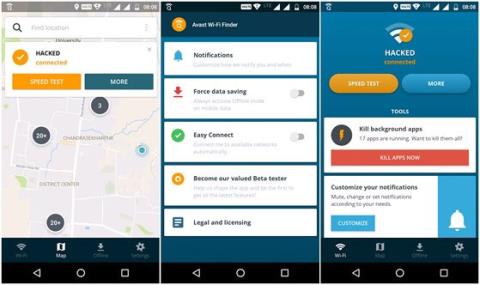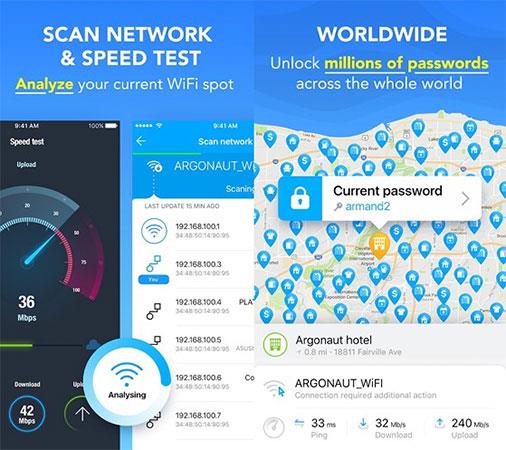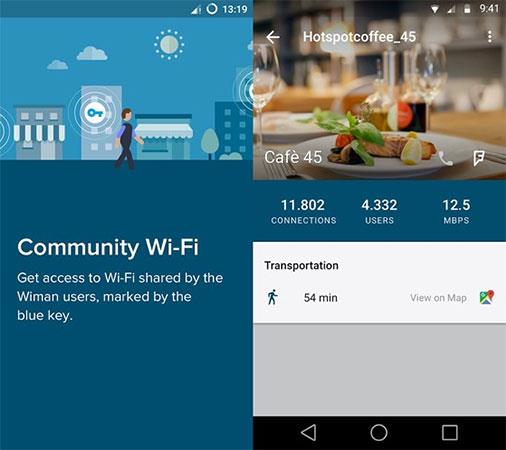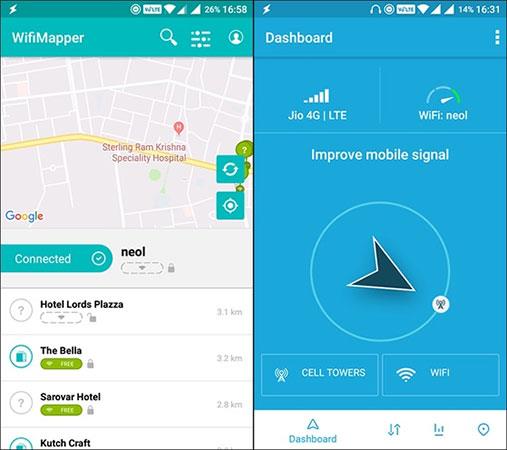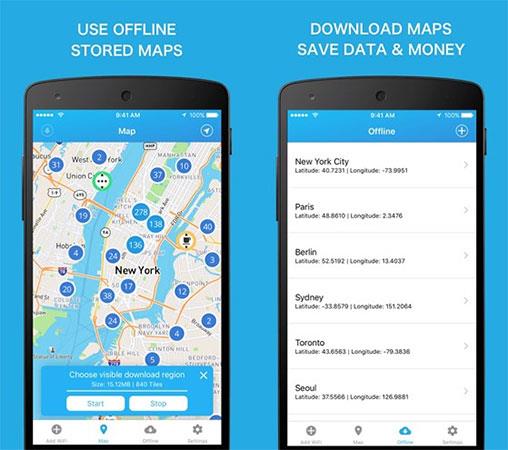Най-добрите безплатни приложения за търсене на Wi-Fi за потребители на Android по-долу ще ви помогнат бързо да намерите безплатни обществени точки за Wi-Fi връзка . Освен това използването на този софтуер е много полезно в случаите, когато пакетите за мобилни данни са изчерпани или имат висока скорост.
1. Avast Wi-Fi Finder

Компанията за софтуер за сигурност Avast не само предоставя антивирусни приложения на телефони , но също така предлага много други полезни приложения като сканиране на нежелани файлове, намиране на изгубени телефони и особено Avast Wi-Fi Finder Намерете безплатни Wi-Fi горещи точки.
Приложението има доста прост интерфейс, разделът с карта ще ви помогне да намерите и изброите Wi-Fi горещи точки около текущото ви местоположение. Avast Wi-Fi Finder също автоматично ще оцени нивото на сигурност на мрежите и ще тества скоростта, като ви помага лесно да намерите най-бързата точка на връзка. Освен това офлайн режимът също ви позволява да запазвате безплатни точки за Wi-Fi връзка, в случай че няма интернет.
2. Wi-Fi карта
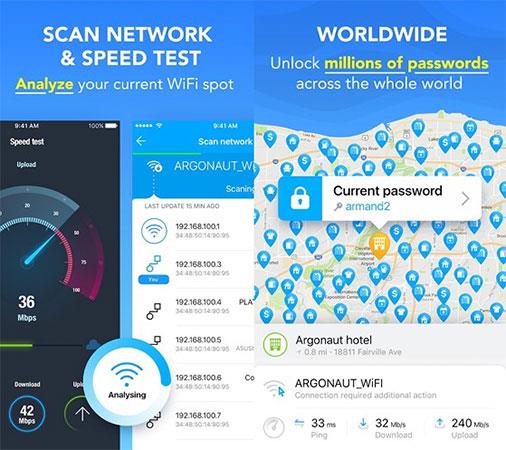
WiFi Map за Android е изключително полезно приложение, когато пътувате или отивате в командировка на ново място. След това, вместо да използват интернет пакета на SIM картата, потребителите просто трябва да отворят WiFi Map, да потърсят подходяща Wi-Fi гореща точка за свързване и достъп до интернет, без да харчат пари.
Според разработчика на приложението WiFi Map има мрежа от около 100 милиона потребители с повече от 120 милиона безплатни Wi-Fi горещи точки. Като цяло Wi-Fi картата разполага с относително голяма база данни, която ви помага да се свързвате с интернет по всяко време и навсякъде. Можете също така да видите дали Wi-Fi мрежата е силна или слаба на Android чрез потребителски коментари. , или да видите кога е подходящо да достъп и др. Офлайн режимът също така позволява запазване на всички точки на връзка в града.
3. Безплатна Wi-Fi карта (Wiman)
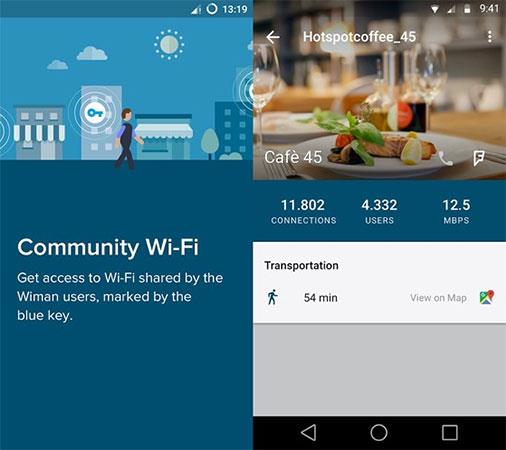
Следващото безплатно приложение за намиране на Wi-Fi гореща точка е Wiman. Точно като Wi-Fi картата, представена по-горе, Wiman има интерактивна карта, голяма база данни (до 60 милиона точки), офлайн режим и инструменти за тестване на скоростта на мрежата. Освен това, като използвате безплатна Wi-Fi карта, можете също да зададете приоритетни или любими точки за свързване в района.
4. WiFiMapper (отворен сигнал)
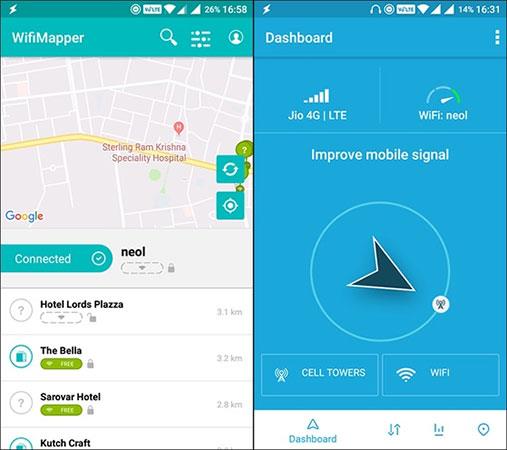
OpenSignal стартира приложение, което изброява безплатни Wi-Fi горещи точки около потребителската зона, наречено WifiMapper. Това е може би най-известното приложение в списъка с най-добрите безплатни приложения за намиране на Wi-Fi за Android, тъй като потребителската общност е редовно активна и непрекъснато актуализира базата данни.
Освен това, поради простия интерфейс, с повече от 500 милиона безплатни точки за връзка в ресторанти, кафенета и обществени места, WiFiMapper се оказа полезен. И все пак, освен Wi-Fi картата, приложението показва и всички клетъчни кули в района. Ограничението на приложението обаче е, че не поддържа офлайн функционалност, потребителите трябва да изчакат още малко, тъй като разработчиците са обещали да актуализират тази функция в близко бъдеще.
5. WiFi Finder
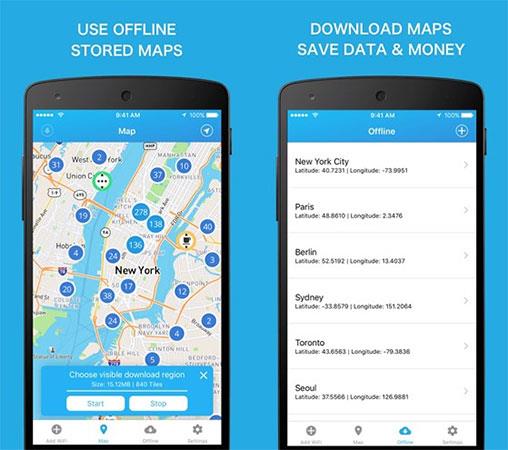
WiFi Finder е последното име в топ софтуера за намиране на безплатни точки за Wi-Fi връзка. Работи подобно на приложенията, представени по-горе, осигурявайки точки за Wi-Fi връзка около вас. WiFi Finder интегрира офлайн режим, може да търси дори когато няма интернет връзка. Трябва обаче да надстроите до платената версия за $4,99/година.
Приложението също така позволява филтриране на точки за безплатна Wi-Fi връзка по категории като ресторанти, търговски центрове и т.н. Въпреки че не може да се сравни с приложения като WiFiMapper или Wi-Fi Map, това все още е опция. Изборът си заслужава вашето внимание .
По-горе са 5 безплатни софтуера за намиране на Wi-Fi за телефони с Android, които са високо оценени и използвани от много хора. Моля, вижте и изберете за себе си най-подходящия софтуер, който да използвате, когато е необходимо!
Виж повече: